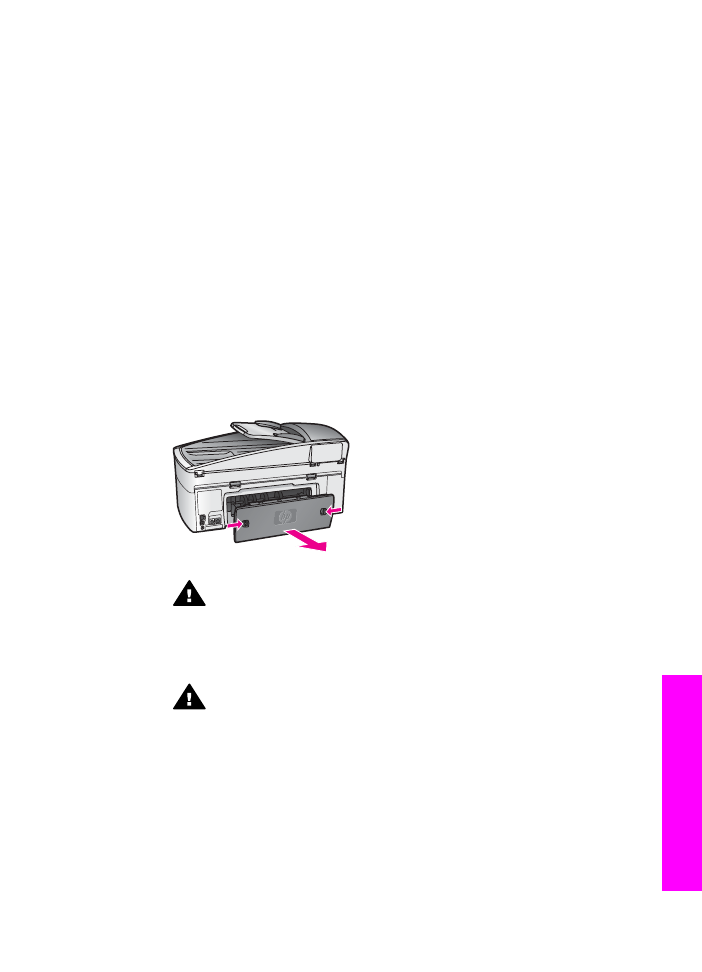
Risoluzione dei problemi della carta
Per evitare inceppamenti della carta, utilizzare solo i tipi di carta consigliati per l'unità
HP all-in-one. Per un elenco dei tipi di carta consigliati, consultare la Guida di HP
Image Zone o andare al sito Web
www.hp.com/support
.
Non caricare carta con piegature o arricciature oppure con bordi spiegazzati o
strappati nel vassoio di alimentazione. Per ulteriori informazioni, vedere
Evitare
inceppamenti della carta
.
Se si verifica un inceppamento della carta nella periferica, attenersi alle istruzioni
seguenti per risolvere il problema.
Si è verificato un inceppamento della carta nell'unità HP all-in-one
Soluzione
1
Premere le linguette sullo sportello posteriore per rimuoverlo come illustrato
di seguito.
Se l'unità HP all-in-one è fornita di un accessorio per la stampa fronte/retro,
la periferica potrebbe non essere dotata dello sportello posteriore mostrato.
Per rimuovere un inceppamento della carta, è necessario disinstallare
l'accessorio. Per ulteriori informazioni, vedere la guida fornita con gli
accessori per la stampa fronte/retro.
Avvertimento
Se si tenta di eliminare l'inceppamento della carta
dalla parte anteriore dell'unità HP all-in-one, il meccanismo di stampa
potrebbe danneggiarsi. Eliminare gli inceppamenti della carta sempre
dallo sportello posteriore.
2
Estrarre delicatamente la carta dai rulli.
Avvertenza
Se la carta si strappa durante la rimozione dai rulli,
verificare la presenza di frammenti di carta all'interno della periferica.
Se non si rimuovono tutti i frammenti di carta dall'unità HP all-in-one,
è possibile che si verifichino altri inceppamenti.
3
Rimuovere lo sportello posteriore. Spingere delicatamente lo sportello in
avanti finché non scatta in posizione.
4
Premere
OK
per riprendere la stampa.
Si è verificato un inceppamento della carta nell'alimentatore automatico di
documenti
Guida d'uso
191
Informazioni
sulla
risoluzione
dei
problemi
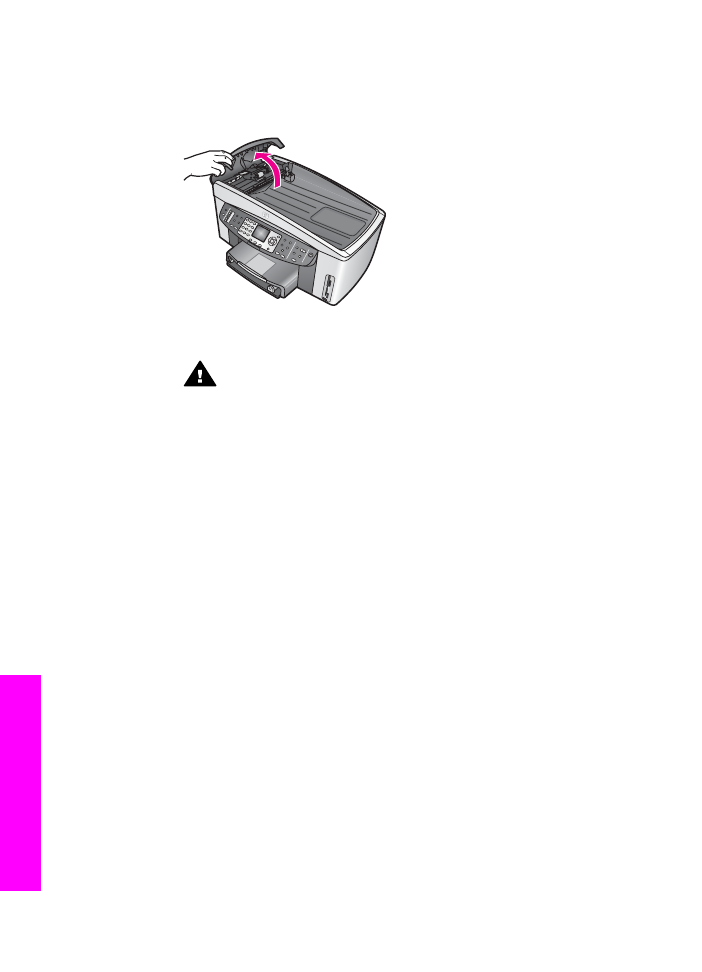
Soluzione
1
Estrarre il vassoio dell'alimentatore dall'unità HP all-in-one per rimuoverlo.
2
Sollevare il coperchio dell'alimentatore automatico di documenti.
3
Estrarre delicatamente la carta dai rulli.
Avvertenza
Se la carta si strappa durante la rimozione dai rulli,
verificare la presenza di frammenti di carta all'interno
dell'alimentatore. Se non si rimuovono tutti i frammenti di carta
dall'unità HP all-in-one, è possibile che si verifichino altri inceppamenti.
Nella remota eventualità di un inceppamento molto grave, è
necessario rimuovere la piastra dal lato anteriore dell'alimentatore
automatico documenti e sollevare il componente per il prelievo della
carta per eliminare i frammenti di carta nell'alimentatore. Per ulteriori
informazioni, vedere
L'alimentatore automatico documenti preleva
troppe pagine o non funziona affatto
.
4
Chiudere il coperchio dell'alimentatore automatico di documenti e reinserire il
vassoio dell'alimentatore.
Si è verificato un inceppamento della carta con l'accessorio opzionale per la
stampa fronte/retro
Soluzione
Potrebbe essere necessario rimuovere l'accessorio opzionale per la stampa
fronte/retro. Per ulteriori informazioni, vedere la guida fornita con gli accessori per
la stampa fronte/retro.
Nota
Se prima di eliminare l'inceppamento l'unità HP all-in-one è stata spenta,
riaccenderla e riavviare il lavoro di stampa, copia o invio fax.
L'alimentatore automatico documenti preleva troppe pagine o non funziona
affatto
Causa
È necessario pulire i rulli o il pattino separatore all'interno dell'alimentatore
automatico documenti. Potrebbero accumularsi residui di inchiostro, cera o
Capitolo 16
192
HP Officejet 7300/7400 series all-in-one
Informazioni
sulla
risoluzione
dei
problemi
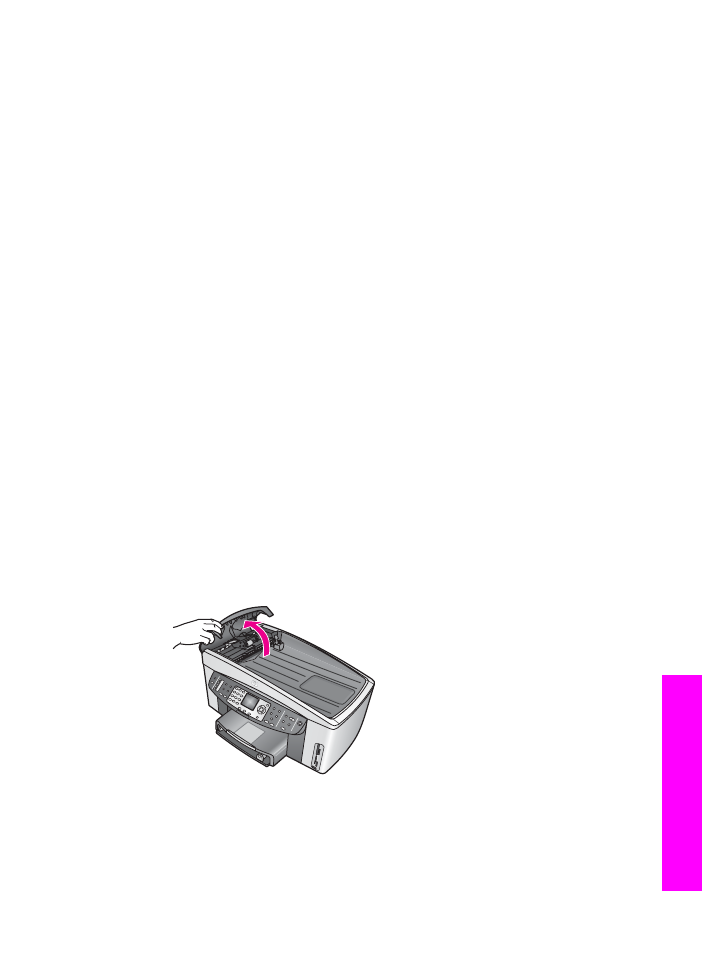
piombo sui rulli e sul pattino separatore dopo un lungo periodo di utilizzo o se si
copiano originali scritti a mano o su cui vi è molto inchiostro.
●
Se l'alimentatore automatico documenti non riesce a prelevare le pagine, è
necessario pulire i rulli interni.
●
Se l'alimentatore automatico documenti preleva più fogli alla volta, è
necessario pulire il pattino separatore interno.
Soluzione
Caricare uno o due fogli di carta di formato standard nel vassoio di alimentazione
e premere il pulsante di
avvio nero
per fare in modo che vengano prelevati
dall'alimentatore automatico documenti. La carta comune rilascia ed assorbe lo
sporco dai rulli e dal pattino separatore.
Suggerimento
Se l'alimentatore automatico documenti non riesce a prelevare
la carta comune, provare a pulire il rullo anteriore. Pulire il rullo
con un panno morbido e privo di lanugine inumidito con acqua
distillata,
Se il problema persiste o se l'alimentatore non preleva i fogli di carta comune, è
possibile pulire manualmente i rulli e il pattino separatore. Rimuovere la piastra
anteriore dell'alimentatore automatico documenti per poter sollevare il
componente per il prelievo della carta, pulire i rulli o il pattino separatore e
riapplicare la piastra come descritto nelle procedure riportate di seguito.
Per rimuovere la piastra anteriore dell'alimentatore automatico documenti
1
Rimuovere tutti gli originali dal vassoio di alimentazione della carta.
Suggerimento
La rimozione del vassoio di alimentazione della carta
potrebbe semplificare notevolmente la manutenzione
dell'alimentatore automatico documenti.
2
Sollevare il coperchio dell'alimentatore automatico di documenti, come
indicato nella figura 1.
Figura 1
3
Sollevare il coperchio dell'unità HP all-in-one, come quando si carica un
originale sulla superficie di scansione.
La figura 2 mostra il coperchio aperto ed una fessura (1) in prossimità dello
spigolo superiore destro del retro del coperchio (2).
Guida d'uso
193
Informazioni
sulla
risoluzione
dei
problemi
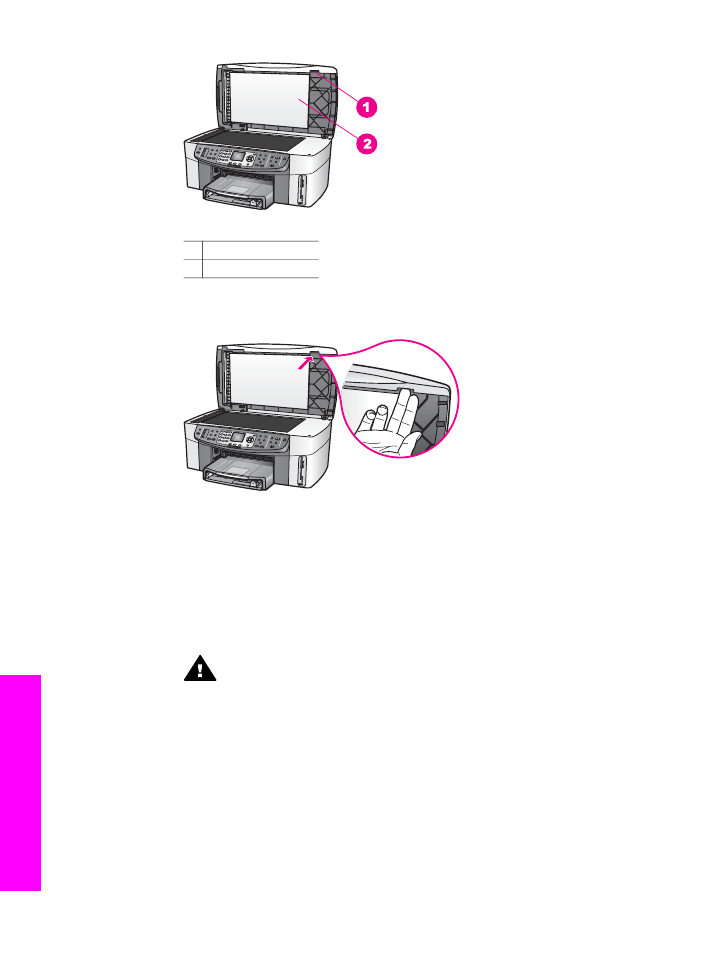
Figura 2
1 Fessura
2 Retro del coperchio
4
Inserire uno o due dita nella fessura, come mostrato nella figura 3.
Figura 3
5
Posizionare le dita nella fessura mentre si abbassa il coperchio finché non è
quasi completamente chiuso.
6
Premere con il pollice sulla parte superiore della piastra anteriore (1) mentre
si distacca con le dita la parte anteriore dal lato destro dell'unità HP all-in-
one, come mostrato nella figura 4.
Distaccare la piastra anteriore sul lato destro sollevandola leggermente ai lati.
Avvertenza
Non estrarre completamente la piastra anteriore. È
presente un fermo di plastica sulla sinistra che consente di bloccare
la piastra anteriore in posizione. Se si estrae la piastra in modo
brusco, è possibile che il fermo venga danneggiato.
Capitolo 16
194
HP Officejet 7300/7400 series all-in-one
Informazioni
sulla
risoluzione
dei
problemi
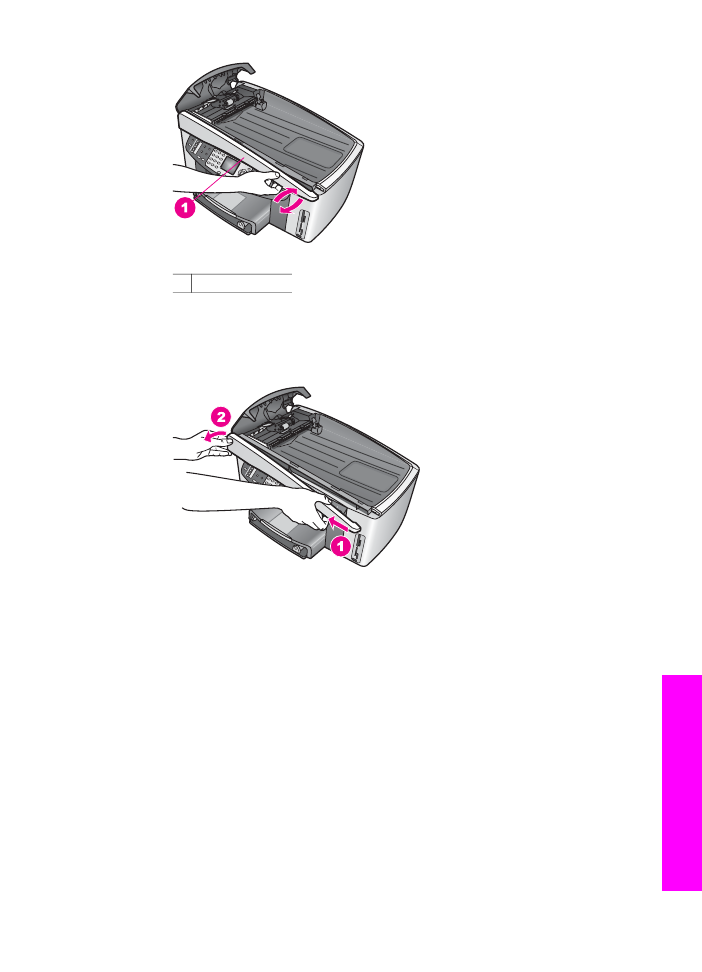
Figura 4
1 Piastra anteriore
7
Come mostrato nella figura 5, far scorrere la piastra anteriore verso sinistra
(1) finché il fermo in plastica sul lato sinistro non tocca l'unità HP all-in-one e,
quindi, rimuovere la piastra dalla periferica (2).
Figura 5
Per pulire i rulli e il pattino separatore
1
Utilizzare la leva verde/blu (1) mostrata nella figura 6 per sollevare il
componente per il prelievo della carta (2).
Guida d'uso
195
Informazioni
sulla
risoluzione
dei
problemi
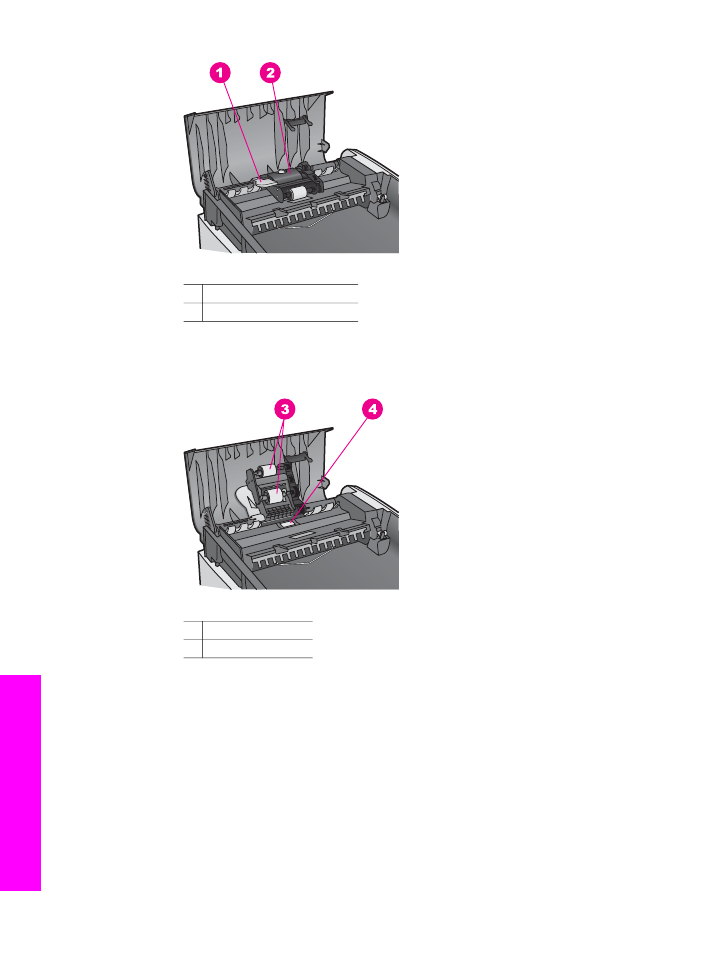
Figura 6
1 Leva
2 Componente per il prelievo
Ciò consente di accedere con semplicità ai rulli (3) ed al pattino separatore
(4), come mostrato nella figura 7.
Figura 7
3 Rulli
4 Pattino separatore
2
Inumidire un panno privo di lanugine con acqua distillata, quindi rimuovere
l'acqua in eccesso.
3
Utilizzare il panno bagnato per rimuovere eventuale residui di sporco dai rulli
e dal pattino separatore.
4
Se non si ottengono risultati soddisfacenti con l'acqua distillata, ripetere le
operazioni descritte utilizzando alcool isopropilico.
5
Utilizzare la leva verde/blu per abbassare il componente per il prelievo della
carta.
Capitolo 16
196
HP Officejet 7300/7400 series all-in-one
Informazioni
sulla
risoluzione
dei
problemi
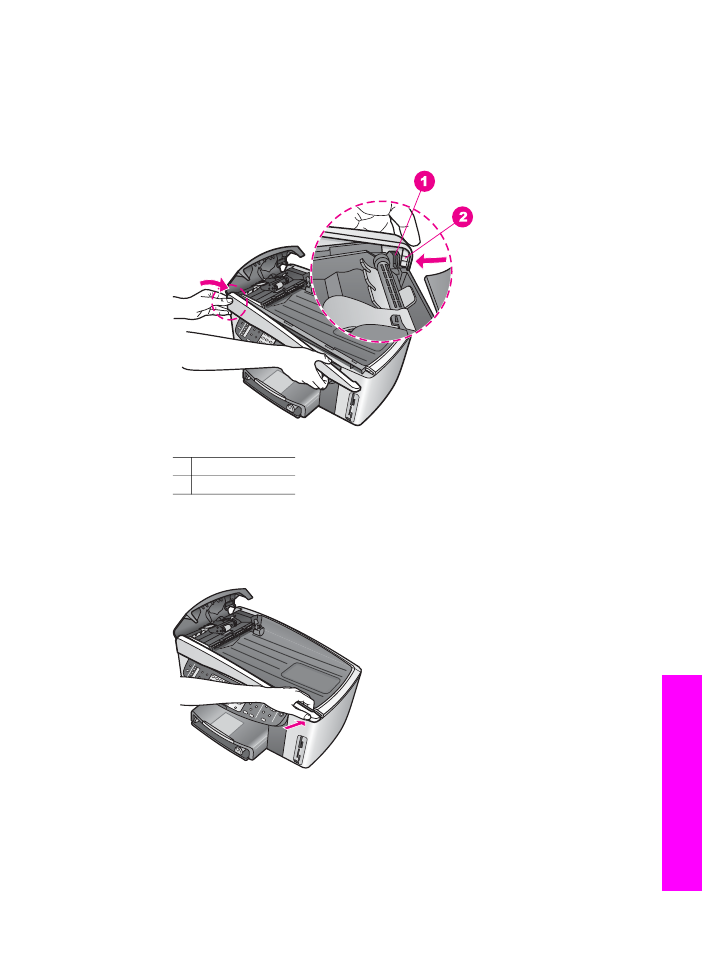
Per riposizionare la piastra anteriore sull'alimentatore automatico
documenti
1
Come mostrato nella figura 8, posizionare la piastra anteriore sul lato sinistro
dell'unità HP all-in-one in modo che il fermo in plastica (2) sulla sinistra entri
nella fessura (1) sul lato anteriore dell'alimentatore automatico documenti.
Figura 8
1 Fessura
2 Fermo in plastica
2
Allineare il bordo destro della piastra anteriore con il lato destro dell'unità
HP all-in-one e, quindi, spingere il lato destro della piastra finché non viene
agganciato saldamente, come mostrato nella figura 9.
Figura 9
3
Spingere con le mani nella parte centrale della piastra (figura 10) finché non
si aggancia saldamente.
Quando vengono agganciati i due lati della piastra si dovrebbero sentire
degli scatti.
Guida d'uso
197
Informazioni
sulla
risoluzione
dei
problemi
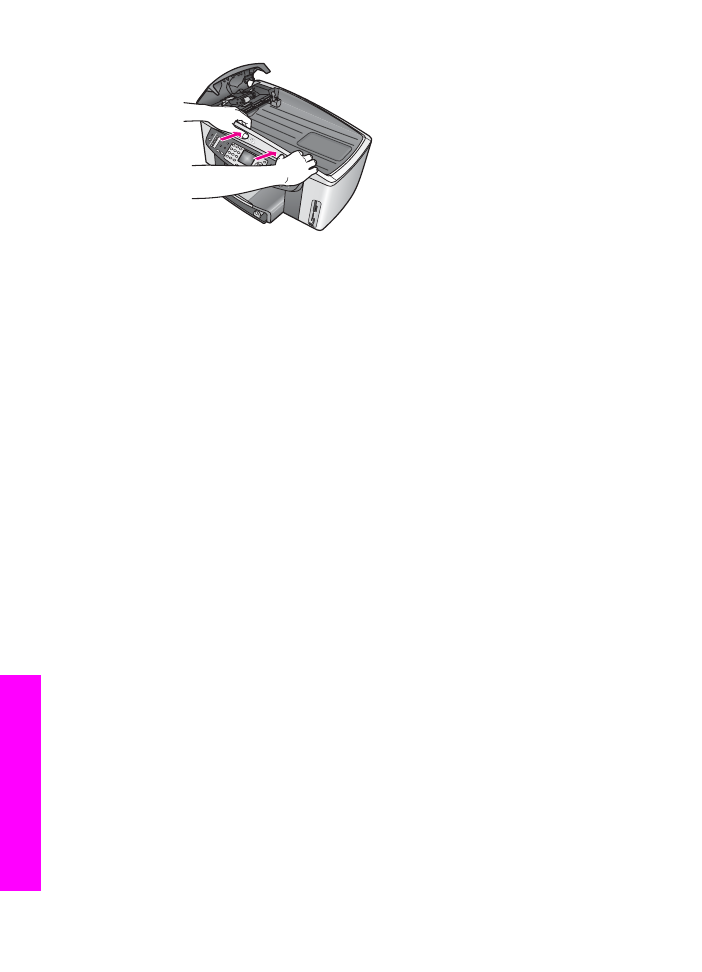
Figura 10
4
Chiudere il coperchio dell'alimentatore automatico di documenti.
5
Se si rimuove il vassoio di alimentazione della carta, reinstallarlo.